Πώς να σαρώσετε κωδικούς QR με ένα τηλέφωνο Android
Οι κωδικοί QR είναι ένα σημαντικό μέρος της ζωής μας. Αυτά τα απλά τετράγωνα κουτιά με ασπρόμαυρα μοτίβα με εικονοστοιχεία μπορούν να κάνουν τόσα πολλά. Από την κοινή χρήση κωδικών πρόσβασης Wi-Fi έως τη σάρωση εισιτηρίων για μια παράσταση, οι κωδικοί QR κάνουν τη ζωή πιο εύκολη. Η κοινή χρήση συνδέσμων προς έναν ιστότοπο ή μια φόρμα δεν ήταν ποτέ ευκολότερη. Το καλύτερο μέρος είναι ότι μπορούν εύκολα να σαρωθούν από οποιοδήποτε smartphone με κάμερα. Σε αυτό το άρθρο, ας ρίξουμε μια ματιά στο πώς ακριβώς μπορείτε να σαρώσετε έναν κωδικό QR και να ξεκλειδώσετε τις πληροφορίες που περιέχονται σε αυτόν.
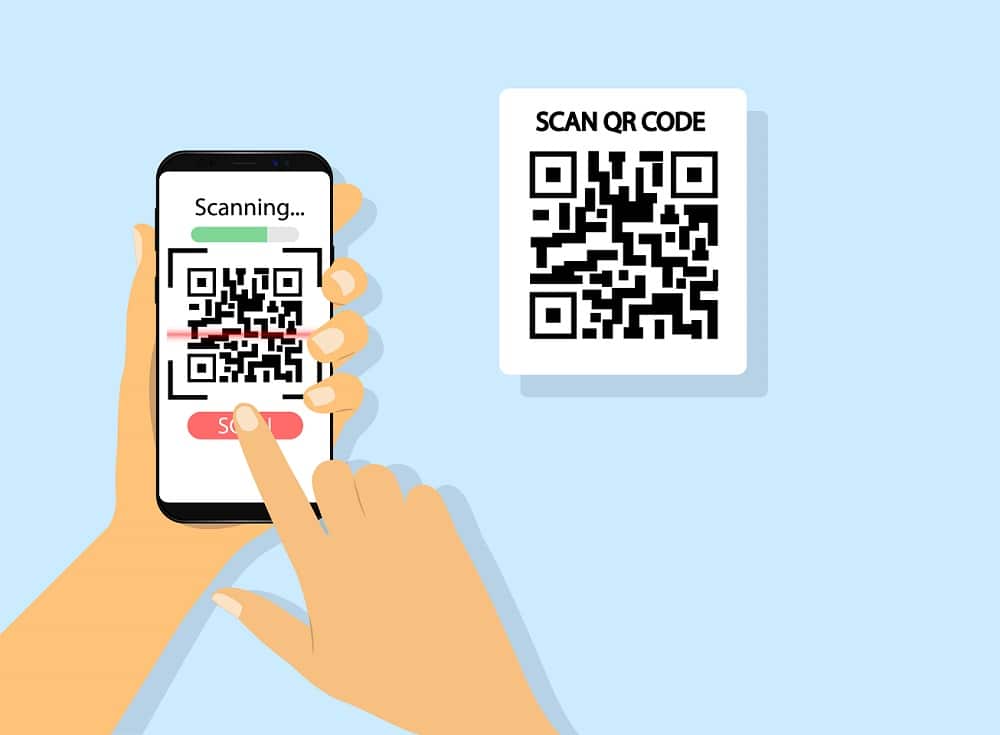
Τι είναι ο κωδικός QR;(What is a QR code?)
Ο κωδικός QR σημαίνει κωδικός γρήγορης απόκρισης(Quick Response) . Αναπτύχθηκε ως μια πιο αποτελεσματική εναλλακτική λύση για τον γραμμωτό κώδικα. Στην αυτοκινητοβιομηχανία, όπου τα ρομπότ χρησιμοποιούνται για την αυτοματοποίηση της κατασκευής, οι κωδικοί QR συνέβαλαν σημαντικά στην επιτάχυνση της διαδικασίας, καθώς τα μηχανήματα μπορούσαν να διαβάσουν τους κωδικούς QR πιο γρήγορα από τους γραμμικούς κώδικες. Ο κώδικας QR στη συνέχεια έγινε δημοφιλής και άρχισε να χρησιμοποιείται για μια ποικιλία εφαρμογών. Η κοινή χρήση συνδέσμων, ηλεκτρονικών εισιτηρίων, ηλεκτρονικών αγορών, διαφημίσεων, κουπονιών και κουπονιών, αποστολής και παράδοσης πακέτων κ.λπ. είναι μερικά από τα παραδείγματα.
Το καλύτερο μέρος για τους κωδικούς QR είναι ότι μπορούν να σαρωθούν χρησιμοποιώντας smartphone Android . Μπορούμε να σαρώσουμε κωδικούς QR για να αποκτήσουμε πρόσβαση σε ένα δίκτυο Wi-Fi, να ανοίξουμε έναν ιστότοπο, να πραγματοποιήσουμε πληρωμές κ.λπ. Ας ρίξουμε μια ματιά τώρα στο πώς μπορούμε να σαρώσουμε κωδικούς QR χρησιμοποιώντας τα τηλέφωνά μας.
Πώς να σαρώσετε κωδικούς QR με ένα τηλέφωνο Android(How to Scan QR Codes with an Android phone)
Με την αύξηση της δημοτικότητας των κωδικών QR, το Android(Android) ενσωμάτωσε τη δυνατότητα σάρωσης κωδικών QR στα smartphone του. Οι περισσότερες από τις σύγχρονες συσκευές με Android 9.0 ή Android 10.0 μπορούν να σαρώσουν απευθείας κωδικούς QR χρησιμοποιώντας την προεπιλεγμένη εφαρμογή κάμερας. Μπορείτε επίσης να χρησιμοποιήσετε το Google Lens(Google Lens) ή το Google Assistant(Google Assistant) για να σαρώσετε κωδικούς QR.
1. Χρήση του Βοηθού Google(1. Using Google Assistant)
Το Google Assistant(Google Assistant) είναι μια εξαιρετικά έξυπνη και εύχρηστη εφαρμογή που διευκολύνει τη ζωή των χρηστών Android . Είναι ο προσωπικός σας βοηθός που χρησιμοποιεί την Τεχνητή (Artificial) Νοημοσύνη(Intelligence) για να βελτιστοποιήσει την εμπειρία χρήστη σας. Με το σύστημά του που λειτουργεί με τεχνητή νοημοσύνη(AI-powered) , μπορεί να κάνει πολλά ωραία πράγματα, όπως να διαχειρίζεται το πρόγραμμά σας, να ορίζει υπενθυμίσεις, να κάνει τηλεφωνικές κλήσεις, να στέλνει μηνύματα, να κάνει αναζήτηση στο διαδίκτυο, να κάνει αστεία, να τραγουδά τραγούδια κ.λπ. Επιπλέον, μπορεί επίσης να σας βοηθήσει για σάρωση κωδικών QR. Το Google Assistant(Google Assistant) συνοδεύεται από έναν ενσωματωμένο φακό Google που σας επιτρέπει να διαβάζετε κωδικούς QR χρησιμοποιώντας την κάμερά σας. Ακολουθήστε τα παρακάτω βήματα για να μάθετε πώς:
1. Ενεργοποιήστε το Google Assistant(Activate Google Assistant) είτε χρησιμοποιώντας φωνητικές εντολές είτε πατώντας παρατεταμένα το κουμπί αρχικής οθόνης.
2. Τώρα πατήστε στις αιωρούμενες έγχρωμες κουκκίδες(floating colored dots) για να σταματήσει ο Βοηθός Google(Google Assistant) να ακούει φωνητικές εντολές.

3. Εάν το Google Lens(Google Lens) είναι ήδη ενεργοποιημένο στη συσκευή σας, τότε θα μπορείτε να δείτε το εικονίδιό του στην αριστερή πλευρά του κουμπιού του μικροφώνου.
4. Απλώς(Simply) πατήστε σε αυτό και θα ανοίξει το Google Lens .
5. Τώρα, το μόνο που χρειάζεται να κάνετε είναι να στρέψετε την κάμερά σας προς τον κωδικό QR και θα σαρωθεί.
Διαβάστε επίσης: (Also Read:) Καταργήστε τη γραμμή αναζήτησης Google από την Αρχική οθόνη του Android(Remove the Google Search bar from Android Homescreen)
2. Χρήση της εφαρμογής Google Lens(2. Using Google Lens app)
Μια άλλη εναλλακτική είναι να κατεβάσετε απευθείας την εφαρμογή Google Lens(download the Google Lens app) . Εάν θεωρείτε πιο βολική τη χρήση μιας ξεχωριστής εφαρμογής από την πρόσβαση στο Google Lens μέσω του Βοηθού(Assistant) , τότε εξαρτάται αποκλειστικά από εσάς. Ακολουθήστε τα βήματα που δίνονται παρακάτω καθώς πραγματοποιούμε την εγκατάσταση και την ενεργοποίηση του Google Lens .
1. Ανοίξτε το Play Store στο κινητό σας.

2. Τώρα αναζητήστε το Google Lens .

3. Μόλις βρείτε την εφαρμογή κάντε κλικ στο κουμπί Εγκατάσταση(Install) .
4. Όταν ανοίξετε την εφαρμογή για πρώτη φορά, θα σας ζητήσει να αποδεχτείτε την Πολιτική Απορρήτου και τους Όρους Παροχής Υπηρεσιών(Service) . Κάντε κλικ(Click) στο κουμπί OK για να αποδεχτείτε αυτούς τους όρους.

5. Το Google Lens(Google Lens) θα ξεκινήσει τώρα και μπορείτε απλώς να στρέψετε την κάμερά σας σε έναν κωδικό QR για να τον σαρώσετε.
3. Χρήση ενός προγράμματος ανάγνωσης κωδικών QR τρίτων(3. Using a third-party QR code Reader)
Μπορείτε επίσης να εγκαταστήσετε μια εφαρμογή τρίτου κατασκευαστή από το Playstore για να σαρώσετε κωδικούς QR. Αυτή η μέθοδος είναι προτιμότερη εάν χρησιμοποιείτε μια παλαιότερη έκδοση του Android που δεν συνοδεύεται από ενσωματωμένο Βοηθό Google(Google Assistant) ή δεν είναι συμβατή με το Google Lens(Google Lens) .
Μία από τις πιο δημοφιλείς εφαρμογές που είναι διαθέσιμες στο Play Store είναι το QR Code Reader . Είναι μια δωρεάν εφαρμογή και εξαιρετικά εύκολη στη χρήση. Το μόνο που χρειάζεται να κάνετε είναι να κατεβάσετε και να εγκαταστήσετε την εφαρμογή στη συσκευή σας Android και στη συνέχεια να αρχίσετε να τη χρησιμοποιείτε για να σαρώσετε κωδικούς QR μέσω της κάμεράς σας. Η εφαρμογή συνοδεύεται από βέλη οδηγούς που σας βοηθούν να ευθυγραμμίσετε σωστά την κάμερά σας με τον κωδικό QR, έτσι ώστε το τηλέφωνό σας να τον διαβάζει και να τον ερμηνεύει. Ένα άλλο ενδιαφέρον χαρακτηριστικό αυτής της εφαρμογής είναι ότι αποθηκεύει μια εγγραφή των τοποθεσιών που επισκεφτήκατε σαρώνοντας κωδικούς QR. Με αυτόν τον τρόπο μπορείτε να ανοίξετε ξανά ορισμένους ιστότοπους ακόμη και χωρίς τον πραγματικό κωδικό QR.

Ποιες είναι οι καλύτερες εφαρμογές σαρωτή κωδικών QR για Android το 2020;(What are the best QR code scanner apps for Android in 2020?)
Σύμφωνα με την έρευνά μας, αυτές οι 5 δωρεάν εφαρμογές ανάγνωσης κώδικα QR για Android είναι ιδανικές για παλαιότερες εκδόσεις Android :
- Αναγνώστης κωδικών QR και σαρωτής κωδικού QR(QR code reader & QR code Scanner) από την TWMobile (Βαθμολογίες: 586.748)
- QR Droid από την DroidLa (Βαθμολογίες: 348.737)
- Αναγνώστης κώδικα QR(QR code reader) από την BACHA Soft (Βαθμολογίες: 207.837)
- QR & Barcode Reader από την TeaCapps (Βαθμολογίες: 130.260)
- Αναγνώστης και σαρωτής κώδικα QR(QR Code Reader and Scanner) από την Kaspersky Lab Switzerland (Βαθμολογίες: 61.908)
- NeoReader QR & Barcode Scanner από την NM LLC (Βαθμολογίες: 43.087)
4. Χρήση της Προεπιλεγμένης εφαρμογής κάμερας(4. Using your Default Camera app)
Όπως αναφέρθηκε προηγουμένως, ορισμένες επωνυμίες κινητών όπως η Samsung , η LG, η HTC , η Sony κ.λπ. έχουν ενσωματωμένη μια λειτουργία σάρωσης κωδικού QR στην προεπιλεγμένη εφαρμογή κάμερας. Έχει διάφορα ονόματα όπως Bixby vision για Samsung , Info-eye για Sony , και ούτω καθεξής και ούτω καθεξής. Ωστόσο, αυτή η λειτουργία είναι διαθέσιμη μόνο σε συσκευές με Android 8.0 ή νεότερη έκδοση. Προηγουμένως(Prior) , ο μόνος τρόπος με τον οποίο μπορείτε να σαρώσετε κωδικούς QR είναι χρησιμοποιώντας μια εφαρμογή τρίτου κατασκευαστή. Τώρα θα ρίξουμε μια πιο προσεκτική ματιά σε αυτές τις μάρκες ξεχωριστά και θα μάθουμε πώς να σαρώνουμε κωδικούς QR χρησιμοποιώντας την προεπιλεγμένη εφαρμογή κάμερας.
Για συσκευές Samsung(For Samsung Devices)
Η εφαρμογή κάμερας της Samsung συνοδεύεται από έναν έξυπνο σαρωτή που ονομάζεται Bixby Vision που σας επιτρέπει να σαρώνετε κωδικούς QR. Για να χρησιμοποιήσετε τη δυνατότητα, ακολουθήστε τα παρακάτω βήματα:
1. Ανοίξτε την εφαρμογή κάμερας και επιλέξτε την επιλογή Bixby Vision .
2. Τώρα εάν αυτή είναι η πρώτη φορά που χρησιμοποιείτε αυτήν τη δυνατότητα, τότε το τηλέφωνό σας θα σας ζητήσει άδεια για να τραβήξετε φωτογραφίες. Αποδεχτείτε(Agree) τους όρους του και επιτρέψτε στο Bixby να έχει πρόσβαση στην κάμερά σας.( allow Bixby to access your camera.)
3. Διαφορετικά, ανοίξτε τις Ρυθμίσεις κάμερας(Camera Settings) και, στη συνέχεια, ενεργοποιήστε τη λειτουργία "Σάρωση κωδικών QR".
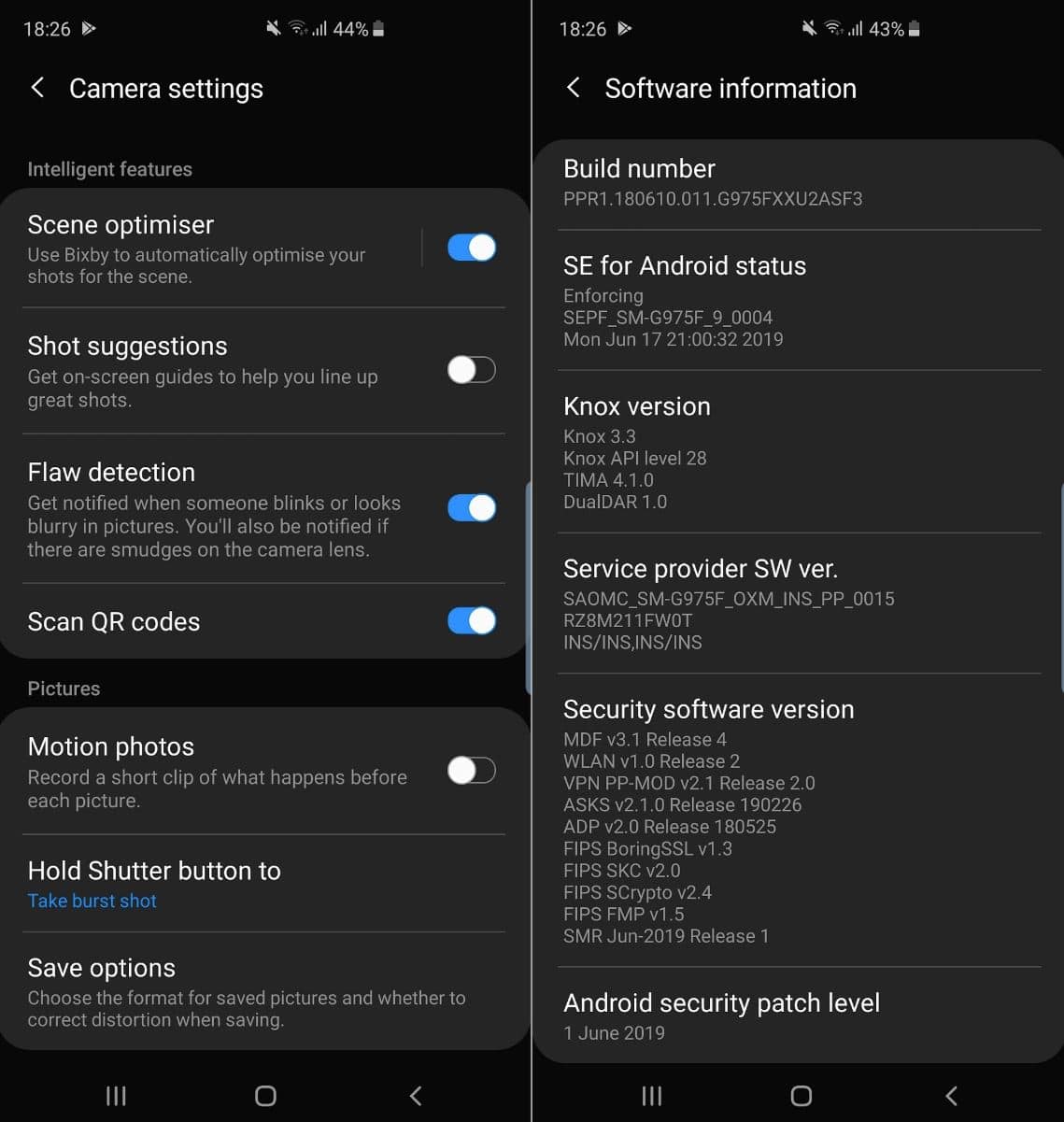
4. Μετά από αυτό, απλώς στρέψτε την κάμερά σας στον κωδικό QR και θα σαρωθεί.
Εναλλακτικά, μπορείτε επίσης να χρησιμοποιήσετε το Samsung Internet (το προεπιλεγμένο πρόγραμμα περιήγησης από τη Samsung ) σε περίπτωση που η συσκευή σας δεν διαθέτει Bixby Vision .
1. Ανοίξτε την εφαρμογή και πατήστε στην επιλογή μενού (τρεις οριζόντιες γραμμές) στην κάτω δεξιά πλευρά της οθόνης.
2. Τώρα κάντε κλικ στις Ρυθμίσεις.( Settings.)
3. Τώρα μεταβείτε στην ενότητα χρήσιμες λειτουργίες και ενεργοποιήστε το πρόγραμμα ανάγνωσης κωδικών QR.(enable QR code reader.)
4. Μετά από αυτό, επιστρέψτε στην αρχική οθόνη και θα μπορείτε να δείτε ένα εικονίδιο κωδικού QR στη δεξιά πλευρά της γραμμής διευθύνσεων. Κάντε κλικ(Click) σε αυτό.
5. Αυτό θα ανοίξει την εφαρμογή κάμερας, η οποία όταν δείχνει τους κωδικούς QR θα ανοίξει τις πληροφορίες που περιέχονται σε αυτούς.
Για Sony Xperia(For Sony Xperia)
Το Sony Xperia(Sony Xperia) διαθέτει Info-eye που επιτρέπει στους χρήστες να σαρώνουν κωδικούς QR. Ακολουθήστε αυτά τα βήματα για να μάθετε πώς να ενεργοποιήσετε το Info-eye(Info-eye) .
1. Αρχικά, ανοίξτε την προεπιλεγμένη εφαρμογή κάμερας.
2. Τώρα κάντε κλικ στην κίτρινη επιλογή κάμερας.
3. Μετά από αυτό, πατήστε στο μπλε εικονίδιο 'i'.( blue ‘i’ icon.)
4. Τώρα απλώς στρέψτε την κάμερά σας στον κωδικό QR και τραβήξτε μια φωτογραφία.
5. Αυτή η φωτογραφία θα αναλυθεί τώρα.
Για να δείτε το περιεχόμενο, πατήστε το κουμπί Λεπτομέρειες προϊόντος(Product) και σύρετε το προς τα πάνω.
Για συσκευές HTC(For HTC Devices)
Ορισμένες(Certain HTC) συσκευές HTC είναι εξοπλισμένες για σάρωση κωδικών QR χρησιμοποιώντας την προεπιλεγμένη εφαρμογή κάμερας. Ακολουθήστε τα βήματα που δίνονται παρακάτω για να μάθετε πώς.
1. Απλώς(Simply) ανοίξτε την εφαρμογή της κάμερας και στρέψτε την στον κωδικό QR.
2. Μετά από μερικά δευτερόλεπτα, θα εμφανιστεί μια ειδοποίηση που θα σας ρωτήσει εάν θέλετε να δείτε το περιεχόμενο/άνοιξε τον σύνδεσμο.
3. Εάν δεν λάβετε καμία ειδοποίηση, σημαίνει ότι πρέπει να ενεργοποιήσετε τη λειτουργία σάρωσης από τις ρυθμίσεις.
4. Ωστόσο, αν δεν βρείτε καμία τέτοια επιλογή στις ρυθμίσεις τότε σημαίνει ότι η συσκευή σας δεν έχει τη δυνατότητα. Μπορείτε ακόμα να χρησιμοποιήσετε το Google Lens(Google Lens) ή οποιαδήποτε άλλη εφαρμογή τρίτου μέρους για να σαρώσετε κωδικούς QR.
Συνιστάται: (Recommended:) Διορθώστε κοινά προβλήματα με το WhatsApp(Fix Common Problems with WhatsApp)
Αυτό ήταν, έχετε μάθει με επιτυχία how to scan QR Codes with an Android phone!Χρησιμοποιείτε πρόγραμμα ανάγνωσης κώδικα QR τρίτου μέρους στη συσκευή σας Android ; Ενημερώστε μας στα σχόλια παρακάτω.
Related posts
90+ κρυφοί μυστικοί κωδικοί Android
Πώς να σαρώσετε έναν κωδικό QR σε iPhone και Android
42 Μυστικοί Κώδικες and Hacks Android που πρέπει να γνωρίζετε
Πώς να δημιουργήσετε κωδικούς QR χρησιμοποιώντας τη μηχανή αναζήτησης Bing
Τρόπος κοινής χρήσης διαπιστευτηρίων WiFi και στοιχείων επικοινωνίας χρησιμοποιώντας κωδικούς QR
Οι καλύτεροι εξομοιωτές Android για υπολογιστές Windows 11/10
Πώς να εγκαταστήσετε Progressive Web Apps χρησιμοποιώντας τον Microsoft Edge στο Android
Πώς να χρησιμοποιήσετε την εφαρμογή Microsoft Family Safety στο τηλέφωνό σας
Πώς να απενεργοποιήσετε τις ειδοποιήσεις OneDrive αυτήν την ημέρα σε Android και iOS
Πώς να χρησιμοποιήσετε το τηλέφωνο Android ως κάμερα web για ροή με το #LiveDroid
Κατεβάστε την εφαρμογή Azure Mobile για Android και iOS
Ενεργοποιήστε το Cloud Backup για την εφαρμογή Microsoft Authenticator σε Android και iPhone
Συγχρονίστε συσκευές Android και iOS με υπολογιστή Windows χρησιμοποιώντας το Moboplay
Καλύτερο λογισμικό και υλικό Bitcoin Wallets για Windows, iOS, Android
Αντικατοπτρίστε ή μεταδώστε την οθόνη Android ή iPhone στα Windows 10 χρησιμοποιώντας το LetsView
Το Virtoo σάς επιτρέπει να ελέγχετε το τηλέφωνό σας Android από υπολογιστή με Windows
Παρακολουθήστε την τοποθεσία των παιδιών και παρακολουθήστε τη χρήση της εφαρμογής στο Android
Ενεργοποιήστε το DNS μέσω HTTPS σε Firefox, Chrome, Edge, Opera, Android, iPhone
Ο υπολογιστής Windows 10 δεν αναγνωρίζει ή δεν συνδέεται με τηλέφωνο Android
Ρυθμίστε το PushBullet με Chrome και Android για αποστολή αρχείων σε όλες τις συσκευές
